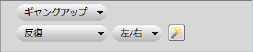ギャングアップ反復に合わせる
「ギャングアップ反復に合わせる」は、シートサイズが最も適切に使用される方法でシートの内容を自動的にレイアウトし、ギャングアップおよび反復ワークフローを利用します。
必要とする仕上がり製品数に必要な用紙の枚数は、Fiery Imposeが計算します。「ギャングアップ反復に合わせる」は、名詞など、反復する大量の同一内容をプリンターが出力する種類のジョブに最適です。レイアウトは、「設定」ペインの「仕上がりサイズ」における設定にかかわらず、「クロップボックスに基づく」の仕上がりサイズか「ユーザー定義」の仕上がりサイズのいずれかにより計算されます。
Hot Foldersおよびジョブのプロパティでギャングアップ反復に合わせるを使用する
Hot FoldersのImpostテンプレートを編集するときに「ギャングアップ反復に合わせる」を使用するには、まず以下を行う必要があります。
- 用紙サイズを指定します。
- 面付けジョブの仕上がりサイズを「ユーザー定義」に設定します。
ギャングアップ反復に合わせるを指定する
ギャングアップ反復ジョブの自動レイアウトを利用するには、「ギャングアップ反復に合わせる」オプションを選択します。
ジョブは、ギャングアップ反復レイアウトに適したジョブ(名刺など)である必要があります。
Command WorkStationの「待機」キューにジョブをインポートします。
「ギャングアップ反復に合わせる」 ダイアログを閉じた後に、「設定」ペインで設定を上書きして設定変更することができます。ただし、これを行うと、「設定」の「部数」オプションでコピーカウントを手動調整した場合を除き、印刷される仕上がり製品数が多くなったり少なくなったりする可能性があります。レイアウトの自動計算を利用する場合は、「ギャングアップ反復に合わせる」ダイアログを再度開く必要があります。